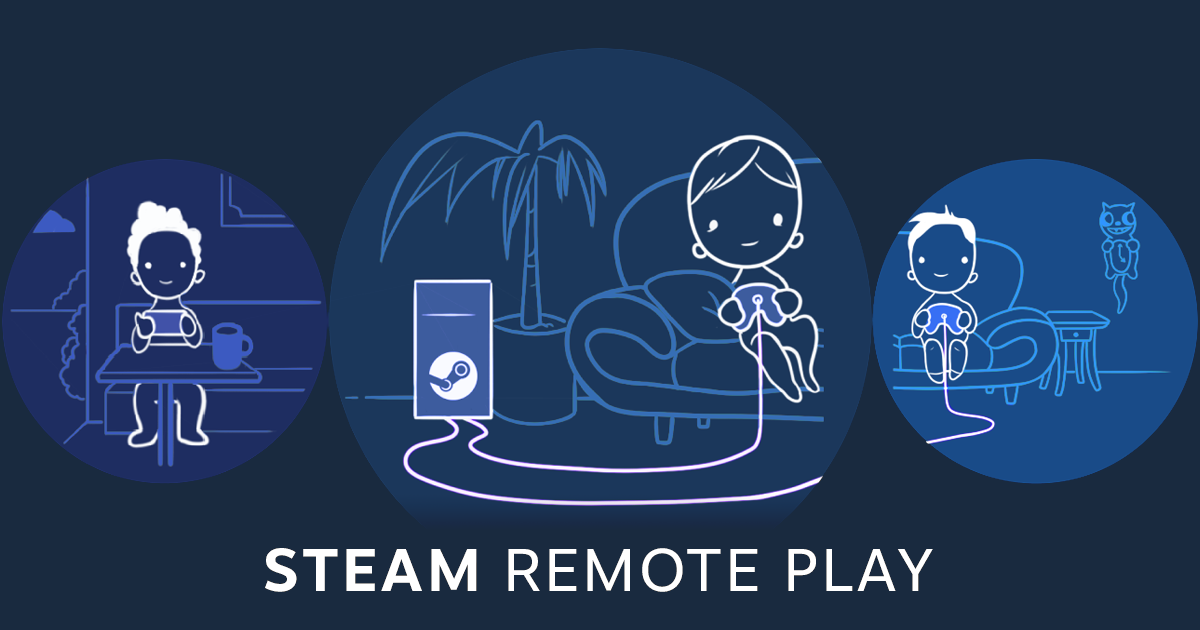- konfigurira PS5 s funkcijama daljinskog igranja i mrežnog spavanja za buđenje konzole kada niste kod kuće.
- Instalirajte PS Remote Play na Android o iOS i omogućite mobilne podatke prilagođavanjem kvalitete videa prema vašoj brzini.
- Kontrole na zaslonu, PiP na Androidu i tekući u pozadini na iOS-u za korištenje drugih aplikacije bez prekidanja sesije.
- Kompatibilnost i ograničenja kontrolera: Određene haptičke/VR i 8K značajke nisu podržane na daljinskom upravljaču.

Želite li igrati PS5 na telefonu, tabletu ili čak PS4? Pomoću PS Remote Playa možete daljinski pregledavati i upravljati svojom konzolom, i u zatvorenom i na otvorenom, pomoću kontrola na zaslonu ili kontrolera. Postavljanje je jednostavno ako slijedite nekoliko osnovnih koraka i održavate vezu.
U ovom ćete vodiču pronaći Sve što vam je potrebno za aktiviranje, konfiguriranje i optimizaciju igre na daljinu na PS5: mrežni zahtjevi, instalacija aplikacije, ključne postavke konzole, kako koristiti mobilne podatke, kontrole, slika u slici, izlaz iz udaljenog načina rada i kako se povezati s PS5 s PS4. Također prolazimo kroz Ograničenja, kompatibilnost kontrolera i važne napomene tako ćete izbjeći iznenađenja.
Što je Remote Play i kako se razlikuje od cloud gaminga?
Remote Play struji što vaša konzola reproducira, tako da Kod kuće vam je potreban PS5 uključen ili u načinu mirovanja.Nije to kao usluge igranja u oblaku poput Xbox oblak ili Luna, koje pokreću igre na udaljenim serverima bez potrebe da vi hardver Lokalna.
Prednost je što možete nastavite svoje igre s mobitela S gotovo svakom igrom instaliranom na vašoj konzoli, kvaliteta se uvelike poboljšala posljednjih godina. Ako pazite na svoju vezu, Iskustvo je fluidno čak i kada niste povezani s Wi-Fi mrežom.
Preduvjeti i preporuke za mrežu
Prije nego što počnete, provjerite imate li osnovne stvari: ažurirana PS5 konzola, bankovni račun PlayStation mreža (isti onaj koji koristite na PS5) i kompatibilni uređaj (smartphone ili Android tablet, iPhone ili iPad). Provjerite sistemske zahtjeve za aplikaciju PS Remote Play na Google Playu ili App Storeu.
Što se tiče povezivanja, Sony preporučuje simetrični prijenos i preuzimanje od najmanje 5 Mbps kao baza i za stabilnije iskustvo, 15Mbps ili višeAko koristite mobilne podatke, pokrivenost i mrežni uvjeti ovisit će o vašem operateru, pa se performanse mogu razlikovati.
Instalirajte aplikaciju PS Remote Play na Android ili iOS
Preuzmite službenu aplikaciju PS Remote Play s Google Play ili App Store ili, ako tražite alternative streamingu s računala, pogledajte Kako streamati igre s računalaTo je ista aplikacija za povezivanje s PS5 i PS4. Prvi put ćete se morati prijaviti sa svojim PSN račun, i važno je da je to isti onaj koji koristite na konzoli.
Nakon instalacije i prijave, Aplikacija će prepoznati vaš PS5 kada su oba uređaja online i ispravno prijavljena. Detekcija može biti automatska na istoj mreži, ali može raditi i preko interneta kada je konzola u stanju mirovanja s odgovarajućim postavkama.
Postavite svoj PS5 za daljinsko igranje
Postoje dvije bitne postavke koje morate omogućiti na svojoj konzoli kako bi igranje na daljinu funkcioniralo glatko. Idite na Postavke > Sustav > Udaljena igra i omogućite opciju Omogući Remote PlayOvu postavku možete postaviti za svakog korisnika ako dijelite svoj PS5.
Također, da biste probudili konzolu izvan kuće, idite na Postavke > Sustav > Ušteda energije > Značajke dostupne u načinu mirovanja i aktivan Ostanite povezani s internetom y Aktivirajte uključivanje vašeg PS5 s mreže. s ovim, PS5 možete ostaviti u stanju pripravnosti i spojiti se kad god želite. za uštedu energije bez gubitka daljinskog pristupa.
Pripremite telefon za korištenje mobilnih podataka
Ako ne koristite Wi-Fi, aplikacija vam omogućuje korištenje mobilne mreže. Trebali biste znati da Ne jamče svi operateri ili mrežna okruženja rad iz strujanja podataka. Međutim, omogućavanje je vrlo jednostavno iz postavki PS Remote Playa.
Otvorite aplikaciju na svom pametnom telefonu, dodirnite svoj avatar ili ikonu postavki u gornjem desnom kutu, idite na Mobilni podaci > Koristi mobilne podatke i potvrdite pomoću prihvatitiAko je uređaj na Wi-Fi mreži kada pokrenete udaljenu sesiju, automatski će nastaviti koristiti tu Wi-Fi mrežu umjesto vaše brzine prijenosa podataka.
Unutar istog odjeljka za mobilne podatke možete prilagoditi kvaliteta strujanjaStandardni način rada troši oko približno 2,5 GB/h, dok u optimalnoj kvaliteti može ići do oko 6,8 GB/hIzbor ovisi o vašoj pokrivenosti i gigabajtima u vašem planu.
Pokrenite udaljenu vezu s vašeg mobitela
Kad god želite igrati na daljinu, izvršite kratak niz koraka. Prvo, Uključite PS5 ili ga stavite u stanje mirovanjaZatim otvorite PS Remote Play na svom telefonu i prijavite se ako to već niste učinili.
Na glavnom zaslonu aplikacije odaberite PS5Aplikacija će tražiti vašu konzolu povezanu s vašim računom i automatski će se povezatiAko imate više PS5 konzola povezanih s istim računom, odaberi onu koju želišOd drugog puta nadalje, aplikacija će pamtiti vaš posljednji uređaj i veza će biti još brža.
Kontrole na zaslonu i upravljačka ploča
Kada sesija počne, vidjet ćete virtualne tipke na kontroleru na zaslonu. Ako dvaput dodirnete područje dodirne pločice ili virtualnu palicu, Klik na dodirnu plohu bit će simuliran ili tipke L3/R3, redom, za repliciranje funkcija fizičkog kontrolera.
U donjem desnom kutu naći ćete Opcije ili Zatvori, koji se koriste za prikaz ili skrivanje upravljačke ploče aplikacije. S ove ploče možete pristupiti Postavke tipke za daljinsku reprodukciju i radnje poput isključivanja ili aktiviranja određenih funkcija koje vam aplikacija stavlja na raspolaganje.
Korištenje drugih aplikacija tijekom igranja na daljinu
Ovisno o uređaju, pozadinske funkcije se razlikujuNa Androidu možete koristiti plutajući prozor; na iOS-u možete nastaviti streamati dok privremeno prelazite na drugu aplikaciju, pod uvjetom da omogućite odgovarajuću opciju.
Na Androidu, tijekom udaljene sesije, dodirnite zaslon, pritisnite opcije i odaberite Slika u slici kako biste minimizirali prozor igre i nastavili koristiti telefon sa smanjenim streamingom.
Na iPhoneu ili iPadu otvorite PS Remote Play, idite gore desno na postavke i aktivan Streaming u pozadiniS ovom opcijom, Možete privremeno preći na druge aplikacije dok je Remote Play i dalje aktivan.
Kako pravilno izaći iz Remote Playa
Za uredan završetak udaljene sesije dodirnite zaslon za prikaz kontrola, pritisnite opcije u donjem desnom kutu i unesite postavkeTamo ćeš vidjeti akciju Odvojiti prekinite vezu s konzolom.
Ako želite da PS5 prijeđe u stanje mirovanja kada odete, označite Stavite povezanu konzolu u stanje mirovanja prije potvrđivanja s prihvatitiTime ćete zatvoriti aplikaciju i vaš će se uređaj vratiti u prethodno stanje.
Povežite se s PS4 na PS5 pomoću PS5 Remote Playa
Također možete pristupiti svom PS5 s PS4 pomoću aplikacije PS5 Udaljeno igranje za PS4Provjerite jesu li obje konzole ažurirane i da koristite isti PSN račun u oba sustava.
Na početnom zaslonu PS4 otvorite Udaljena reprodukcija PS5 i odaberite Pronađite svoj PS5Ako vam treba, idite na postavke za definiranje kvalitete videa (rezolucija i fps). PS4 će tražiti vašu konzolu i automatski će se povezati za prikaz vašeg zaslona.
Tijekom sesije s PS4, pritiskom na tipku PS na kontroleru, Upravljačka ploča za daljinsko reproduciranjeS kartica na zaslonu možete pristupiti Kontrolni centar i početni zaslon PS5Držanjem pritisnute tipke PS otvara se brzi izbornik PS4.
Ako želite igrati u društvu, drugi korisnici mogu pridružite se kao dodani igrači tijekom sesije. Da biste to učinili, prijavite se na svoj PS4 i pritisnite gumb OPTIONS na kontroleru kada se to od vas zatraži, koristeći vlastiti račun.
Uređaji, kontroleri i kompatibilnost
Remote Play radi s više platformi, ali svaka ima svoje jedinstvene značajke. Na mobilnim uređajima, Android i iOS / iPadOS podržani su putem službene aplikacije. Na televizorima s Android TV OS 12, postoji i aplikacija, trenutno dostupna za modele kao što su Chromecast sa Google TV (4K i HD) i BRAVIA XR A95L, ovisno o raspoloživosti.
Što se tiče kontrola, dualsense Bežično je kompatibilan s Androidom (12 ili novijim) i iPhoneom/iPadom (14.5 ili novijim), te putem Bluetootha Mac (11.3 ili noviji); na računalu Windows, koristi se od strane USB (kako spojiti PS4 joystick na PC). On Dual Sense Edge Radi putem Bluetootha na Macu (13.3 ili noviji) i putem USB-a na Windowsima. DUALNI ŠOK 4 Kompatibilan je s Androidom (10 ili novijim), Android TV OS 12, iPhoneom/iPadom (iOS 14 ili novijim), Macom (11 ili novijim) putem Bluetootha i Windowsima putem USB-a.
Imajte na umu da neki napredne značajke možda neće biti dostupne Remote Play ovisno o uređaju: Haptičke povratne informacije, adaptivni okidači, ugrađeni mikrofon, dodirna ploha, senzor pokreta, svjetlosna traka ili vibracija mogu biti ograničeni. Na primjer, na Android TV-u s PS Remote Playom, Zvučni izlaz Dualshocka 4 nije podržanAko koristite kontrolere na računalu, pogledajte DS4Windows ne radi za rješavanje uobičajenih problema.
Uređaj za daljinsku upotrebu playstation portal Streaming kompatibilnih igara instaliranih na vaš PS5. Zahtijeva Wi-Fi vezu od najmanje 5 Mbps (preporučeno 15 Mbps za bolje iskustvo), povezani PS5 uključen u normalnom ili načinu rada mirovanja. Kvaliteta i latencija ovisit će o vašoj mreži.
Ograničenja i važna razmatranja
Postoje sadržaji koji ne rade s Remote Playom. Naslovi koji potrebne su VR naočale (PS VR/PS VR2) ili dodatne periferne uređaje (osim DualSensea, DualSense Edgea ili DUALSHOCKA 4), kao i igre koje Mogu se streamati samo putem PS Plus Premiuma, nisu kompatibilni s aplikacijom.
Performanse igre na daljinu ovise o dva faktora: samoj igri i kvaliteti vaše mreže. Što je veća udaljenost između vašeg PS5 i udaljenog uređaja, što veća može biti latencijaTakođer, ako koristite mobilne podatke, stabilnost varirat će ovisno o pokrivenosti, zagušenju i politici operatera.
Ako se povežete s PS5 iz grupe modela CFI‑7000 i imate postavljen izlaz igre na TV-u na 8K, nećete moći istovremeno koristiti funkcije kao što su Dijeljenje zaslona o Emitirajte igru uz održavanje igre na daljinu.
Prilikom korištenja bežičnih kontrolera u Remote Playu, neke funkcije mogu biti ograničeneAko imate bilo kakvih pitanja o zvuku (ulaz/izlaz) tijekom sesije, preporučljivo je konzultirati službenu stranicu za podršku, budući da može se razlikovati ovisno o uređaju i verziji.
Savjeti za kvalitetu, podatke i potrošnju energije
Za optimizaciju iskustva, provjerite je li PS5 spojen putem ethernet kabel na svoj ruter i koristite 5GHz Wi-Fi na svom mobitelu kada ste kod kuće. Ako niste kod kuće, dajte prioritet 4G/5G s dobrim signalom i izbjegavajte zagušena područja. Test brzine blizu 15 Mbps simetrično Označi razliku.
Što se tiče potrošnje, standardni profil kvalitete aplikacije je oko 2,5 GB na sat, a Optimum može ići do 6,8 GB na satPrilagodite kvalitetu prema svojoj brzini i ograničite svjetlinu/glasnoću na štedite bateriju i podatke (ako koristite DualShock, naučite se isključite PS4 kontroler) bez prevelikog gubitka kvalitete slike.
Ako nećeš igrati, bolje prekini sesiju s ploče kako biste spriječili da uređaj i konzola nastave emitirati. I zapamtite da ostavljanje PS5 u stanje mirovanja S omogućenim mrežnim funkcijama, omogućuje vam pokretanje udaljene veze kad god želite, trošeći manje energije nego kada je uključen.
Ažuriranja aplikacija i promjene u podršci
Windows aplikacija je dobila poboljšanja stabilnosti u svojoj Verzija 8.0.0i Windows 10 32-bitni više nije podržanaNa Macu, verzija 8.0.0 također donosi poboljšanja stabilnosti. Na mobilnim uređajima i Android TV-u, provjerite Google Play ili App Store za najnovije informacije o svakoj verziji.
Kao i svaki softver, Dostupnost značajki može se promijeniti s ažuriranjima PS5 sustava, operativnog sustava uređaja ili same aplikacije Remote Play. Nazivi izbornika, opcije ili vizualni elementi mogu ne podudaraju se točno s vašom verzijom, stoga je dobra ideja povremeno provjeravati službene bilješke.
Već ti je jasno kako Aktivirajte, koristite i maksimalno iskoristite Remote Play na PS5 s mobilnog telefona, tableta ili PS4: zahtjevi, mreža, postavke stanja pripravnosti, mobilni podaci, kontrole i funkcije u pozadini. Ako pazite na svoju vezu i odaberete pravu kvalitetu, Možete pratiti svoje utakmice gotovo s bilo kojeg mjesta s iznenađujuće solidnim iskustvom.
Strastveni pisac o svijetu bajtova i tehnologije općenito. Volim dijeliti svoje znanje pisanjem, a to je ono što ću učiniti na ovom blogu, pokazati vam sve najzanimljivije stvari o gadgetima, softveru, hardveru, tehnološkim trendovima i još mnogo toga. Moj cilj je pomoći vam da se snađete u digitalnom svijetu na jednostavan i zabavan način.